Page 1
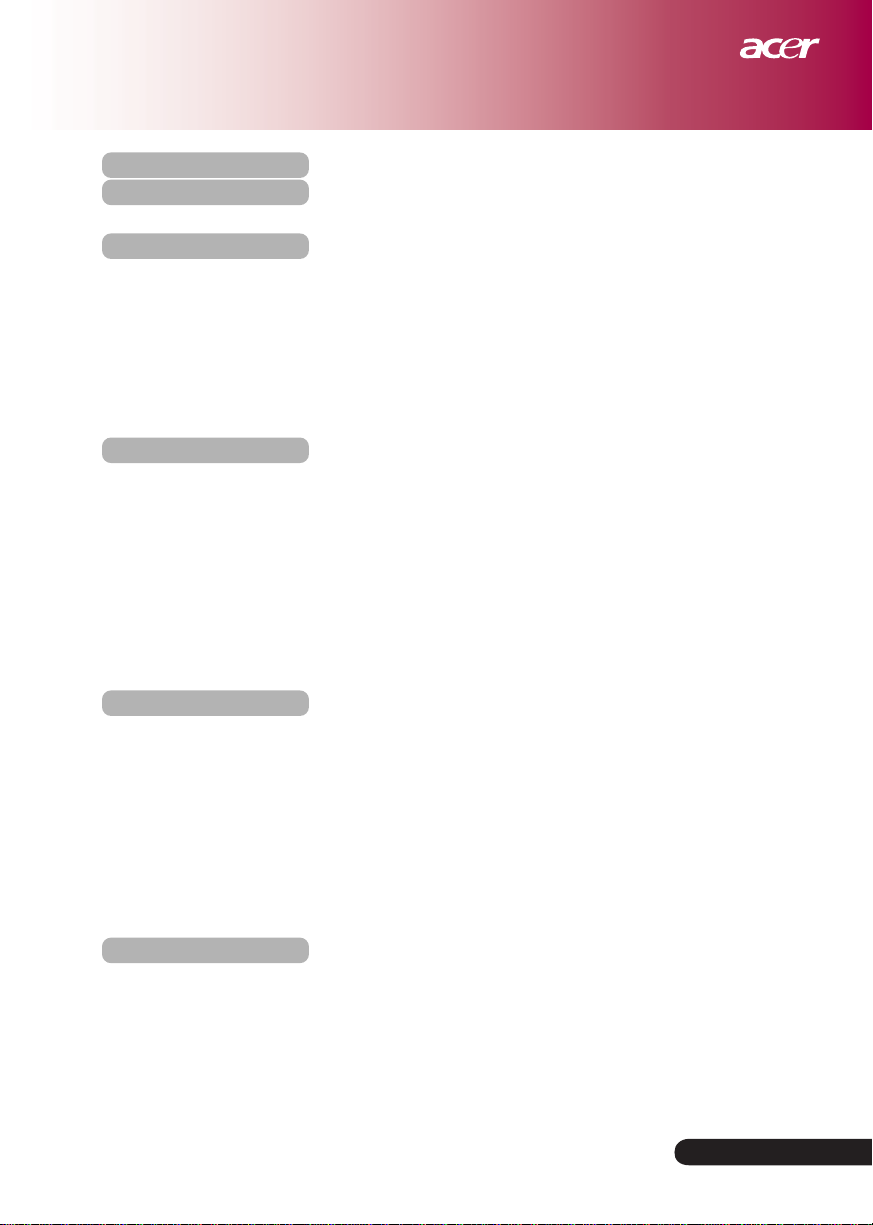
Tabla de contenidos
Tabla de contenidos............................................................................................... 1
Nota de uso ............................................................................................................. 2
Precauciones..................................................................................................... 2
Introducción ............................................................................................................ 4
Características del producto ............................................................................. 4
Vista previa del paquete ................................................................................... 5
Vista general del producto ................................................................................ 6
Unidad principal ........................................................................................................6
Panel de control ........................................................................................................ 7
Puertos de conexión .................................................................................................9
Mando a distancia ..................................................................................................... 9
Instalación ............................................................................................................ 10
Conexión del proyector ................................................................................... 10
Encender/apagar del proyector ...................................................................... 11
Encender el proyector ............................................................................................. 11
Apagar el proyector ................................................................................................. 12
Indicador de aviso ................................................................................................... 12
Ajustar la imagen proyectada ......................................................................... 1 3
Ajustar la altura de la imagen del proyector ..........................................................13
Ajustar el zoom / enfoque del proyector ................................................................14
Ajuste del tamaño de la imagen de proyección ..................................................... 14
Controles de usuario ........................................................................................... 15
Panel de control y mando a distancia ............................................................ 15
Menús en pantalla ........................................................................................... 17
Cómo funciona ........................................................................................................17
Idioma ...................................................................................................................... 18
Color (modo ordenador / vídeo) .............................................................................. 19
Imagen (modo ordenador) ......................................................................................21
Imagen (modo vídeo) ............................................................................................... 22
Audio(modo ordenador / vídeo) ..............................................................................23
Administración (modo ordenador / vídeo) .............................................................. 24
Apéndices ............................................................................................................. 28
Solución de problemas .................................................................................. 28
Cambiar la lámpara........................................................................................ 32
Especificaciones ............................................................................................. 34
Modos de compatibilidad ............................................................................... 35
... Español
1
Page 2
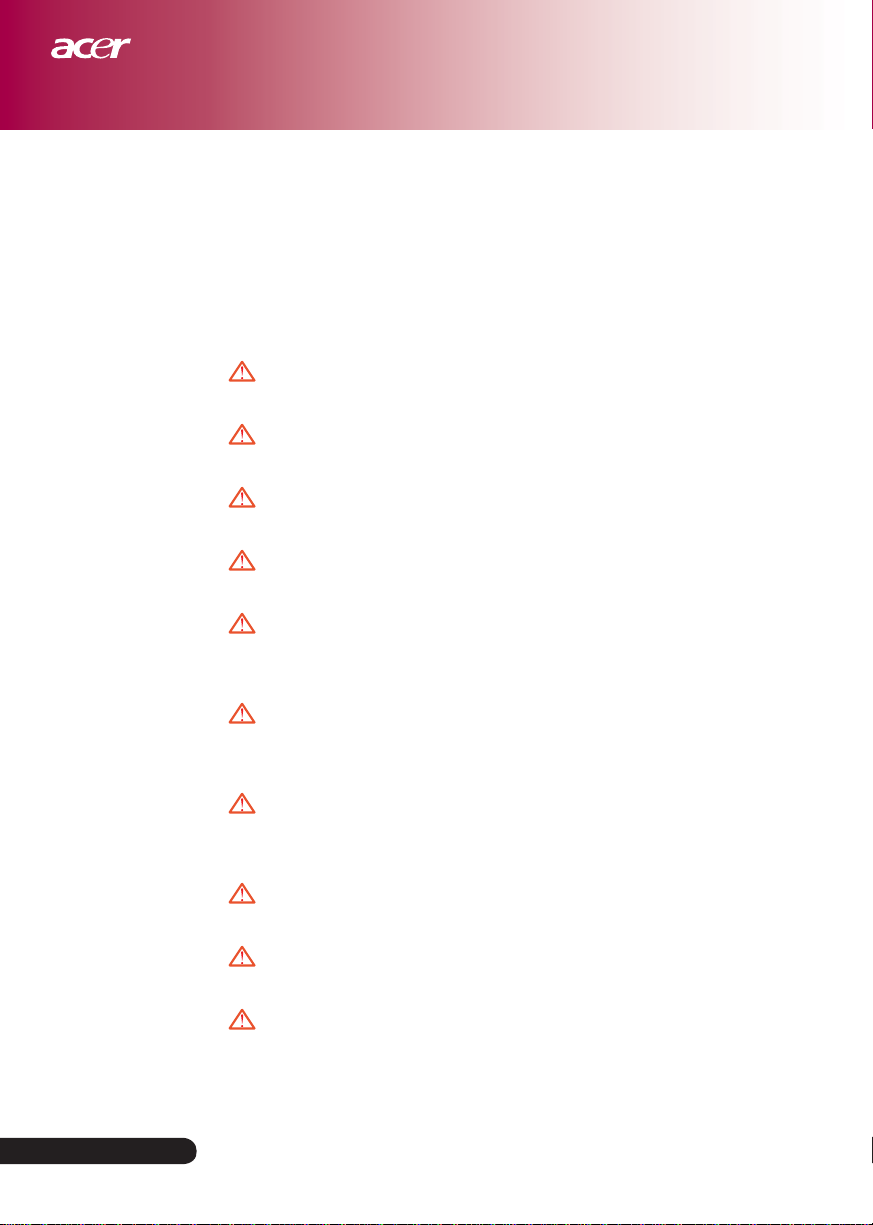
Nota de uso
Precauciones
Siga todos los avisos, precauciones y realice el mantenimiento
como se recomienda en esta guía del usuario para maximizar
la vida de su unidad.
Aviso- No mire a la lente del proyector con la lámpara
Aviso- Para reducir el riesgo de fuego o descarga eléctrica, no
Aviso- Por favor, no abra o desmonte el producto pues podría
Aviso- Cuando cambie la lámpara, deje que la unidad se enfría
Aviso- Este producto detectará la vida de la lámpara. Por favor,
encendida. La luz brillante podría dañar sus ojos.
exponga este producto a la lluvia o la humedad.
provocar una descarga eléctrica.
y siga todas las instrucciones para el cambio.
asegúrese de cambiar la lámpara cuando muestre los
mensajes de aviso.
Español...
Aviso- Ejecute la función “Rest. hora lámpara” desde el menú
en pantalla “Administración” tras reemplazar el
módulo de la lámpara (consulte la página 25).
Aviso- Cuando apague el proyector, asegúrese de que el
proyector complete su ciclo de enfriamiento antes de
desconectar la alimentación.
Aviso- Encienda el proyector primero y luego las fuentes de
señal.
Aviso- No utilice la tapa de la lente mientras el proyector está
funcionando.
Aviso- Cuando la duración de la lámpara termine, se fundirá
y producirá un ruido en seco. Si esto ocurre, el
proyector no volverá a encenderse hasta que cambie
el módulo de la lámpara. Para reemplazar la lámpara,
siga los procedimientos listados en “Cambiar la
2
lámpara”.
Page 3
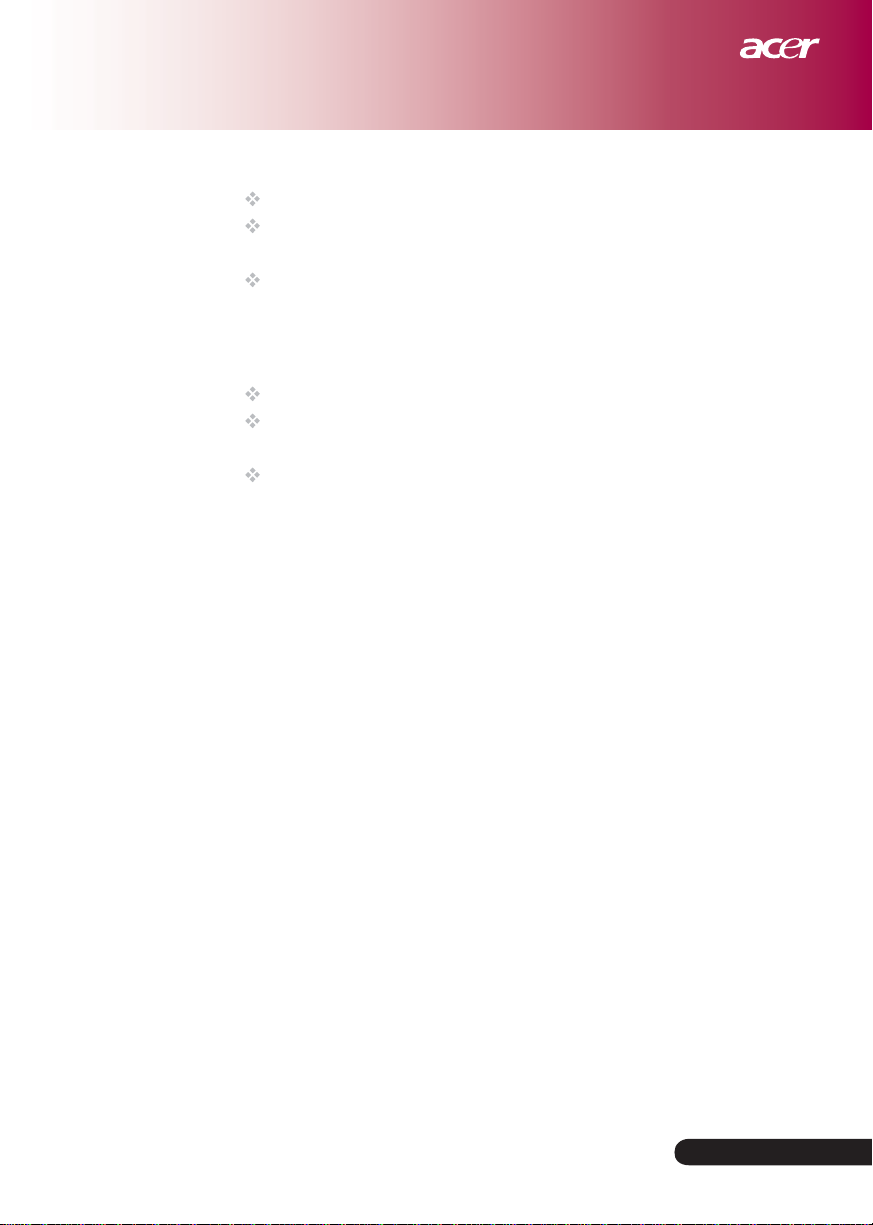
Nota de uso
Sí:
Apague el producto antes de limpiarlo.
Utilice un trapo suave humedecido con detergente blando para
limpiar la carcasa.
Desconecte de la alimentación CA el enchufe eléctrico si no va a
utilizar el proyector durante mucho tiempo.
No:
Bloquee las ranuras y aperturas de ventilación en la unidad.
Utilice limpiadores abrasivos, cera o disolventes para limpiar la
unidad.
Encienda la unidad en estas condiciones:
- En ambientes extremadamente calurosos, fríos o húmedos.
- En áreas susceptibles al polvo y la suciedad excesivos.
- Cerca de aparatos que generen un fuerte campo magnético.
- Coloque la unidad a la luz directa del sol.
... Español
3
Page 4
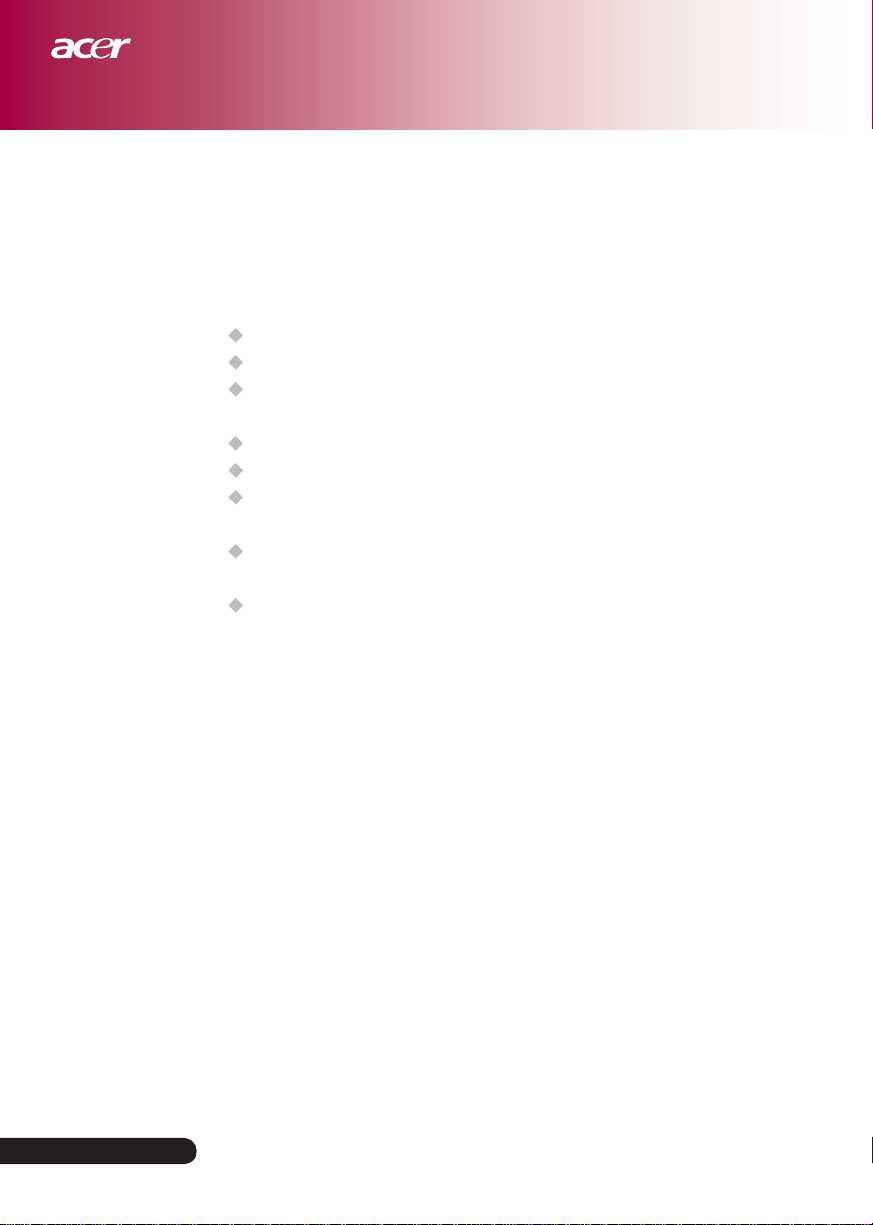
Introducción
Características del producto
Este producto es un proyector DLPTM de 0,55” SVGA de
un único chip. Las características más destacadas incluyen:
Píxeles direccionables SVGA, 854 x 480
Tecnología de un único chip DLP
Compatible con NTSC/PAL/SECAM y HDTV
(480i/p, 576i/p, 720p, 1080i)
Mando a distancia con todas las funciones
Menú en pantalla multilingüe de fácil uso
Corrección de clave digital avanzada y cambio de imagen a
pantalla completa de alta calidad
Panel de control de fácil uso, compresión SXGA+, SXGA, XGA y
cambio de tamaño VGA, SVGA
Compatible con Mac
TM
Español...
4
Page 5

Introducción
Vista previa del paquete
Este proyector viene con todos los componentes mostrados más abajo.
Compruebe que la unidad esté completa. Contacte con su vendedor
de inmediato si falta algo.
Proyector con tapa
de lente
Cable de vídeo
compuesto
Cable de S-Vídeo Mando a distancia
2 x Pilas
Guía del
usuario
Cable de
alimentación
Cable USB
Cable de audio
Maletín de
transporte
VGA a Componente
/ HDTV
Cable VGA
Tarjeta de inicio
rápido
... Español
5
Page 6
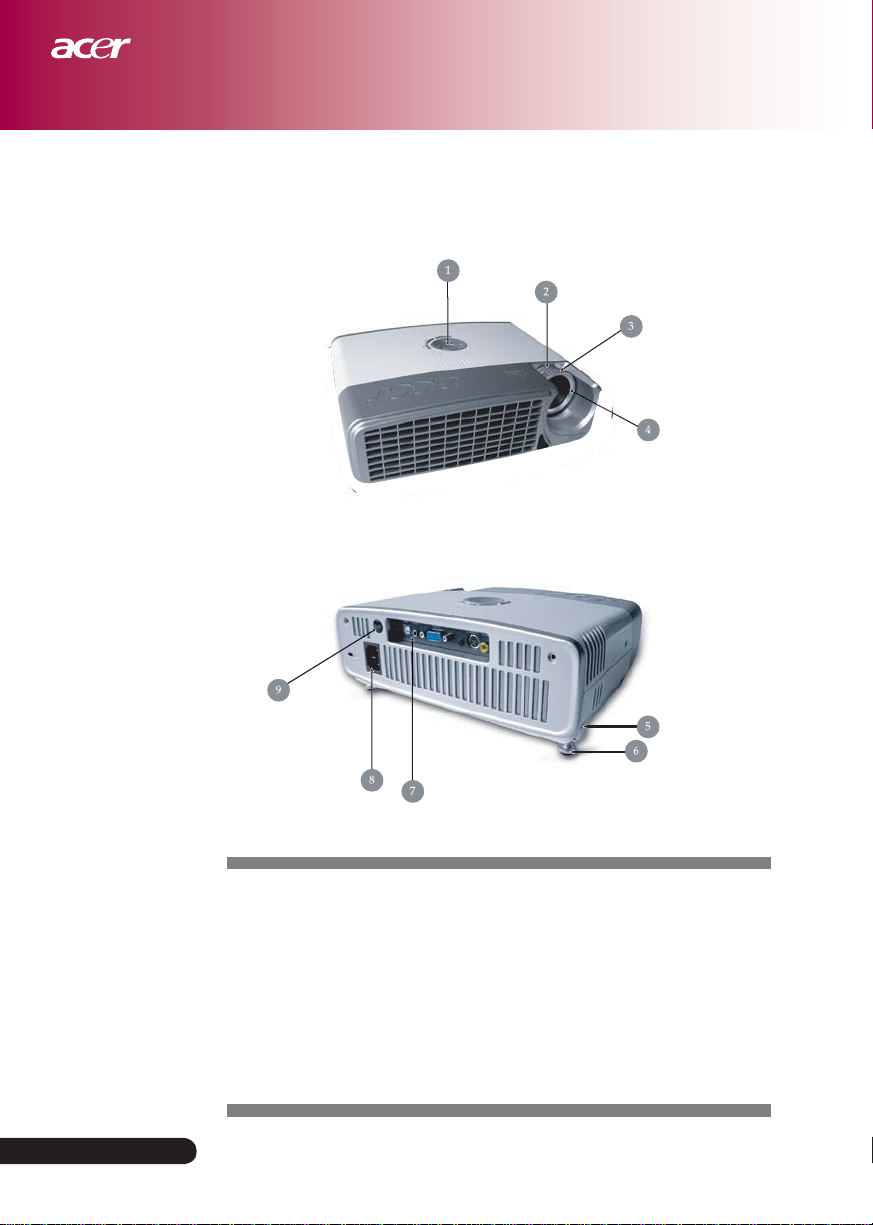
Introducción
Vista general del producto
Unidad principal
Español...
1. Panel de control
2. Anillo del zoom
3. Anillo de enfoque
4. Lente del zoom
5. Botón del elevador
6. Pie elevador
7. Puertos de conexión
8. Zócalo de alimentación
9. Receptor del mando a distancia
6
Page 7
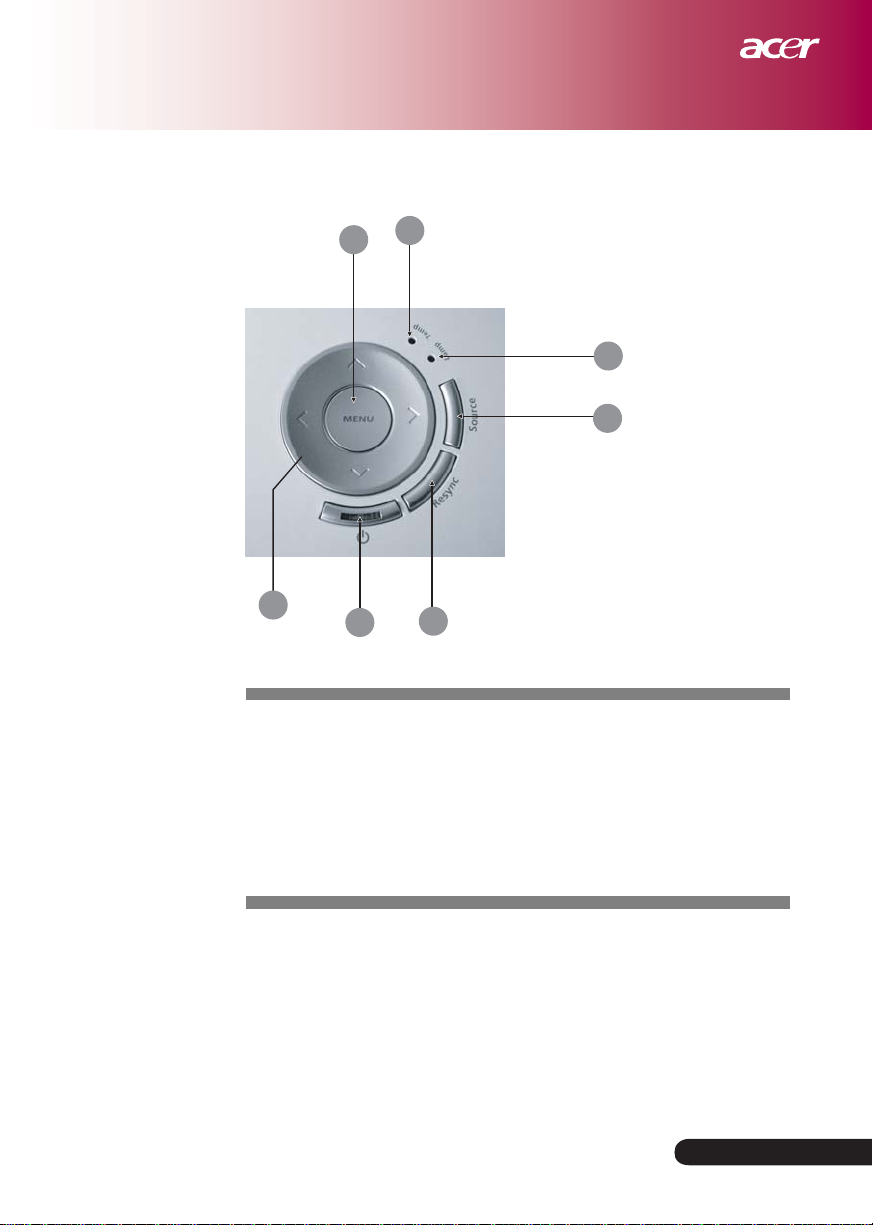
Panel de control
2
1
Introducción
3
4
7
6
1. Menú
2. LED indicador de temperatura
3. LED indicador de lámpara
4. Fuente
5. Re-Sinc
6. LED de alimentación e indicador (LED de alimentación)
7. Cuatro teclas de selección direccionales
5
... Español
7
Page 8
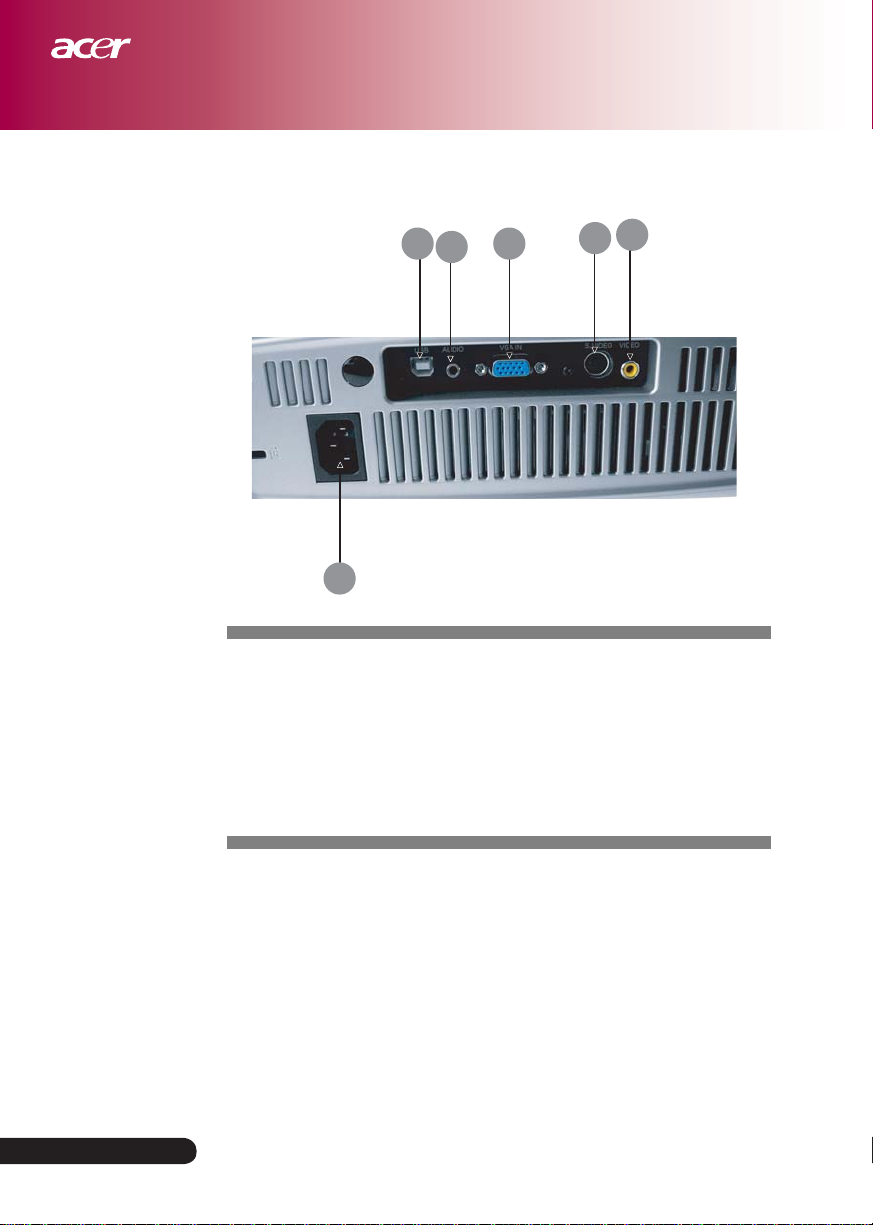
Introducción
Puertos de conexión
1. Conector USB
2. Conector de entrada de audio
3. Conector de entrada de vídeo de señal analógica PC/HDTV/
Componente
4. Conector de entrada de S-Vídeo
5. Conector de entrada de vídeo compuesto
6. Zócalo de alimentación
5
1
6
3
2
4
Español...
8
Page 9
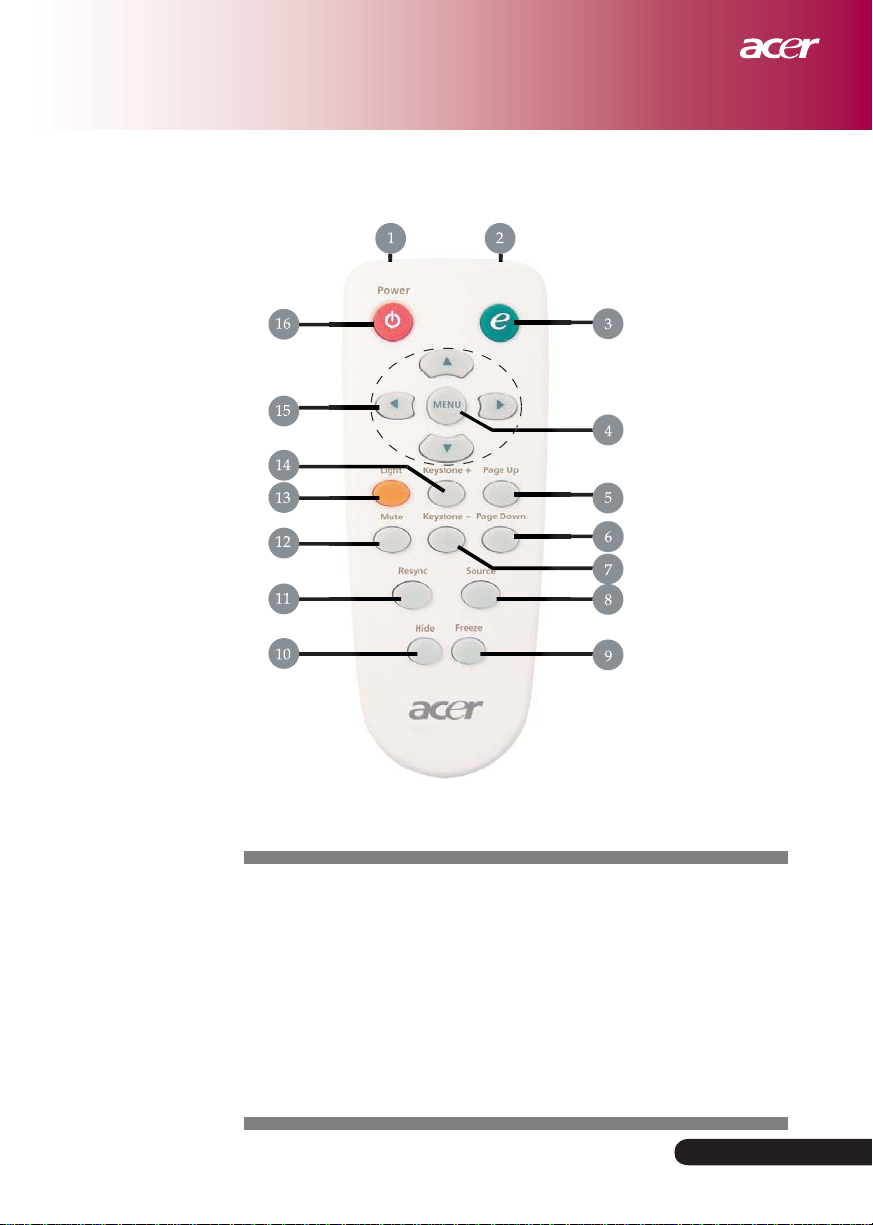
Mando a distancia
Introducción
1. Luz del LED
2. Luz indicadora de transmisión
3. Tecla de refuerzo
4. Menú
5. Página arriba
6. Página abajo
7. Clave -
8. Fuente
9. Congelar
10. Ocultar
11. Re-Sinc
12. Silenciar
13. Luz
14. Clave +
15. Cuatro teclas de selección
direccionales
16. Alimentación
... Español
9
Page 10
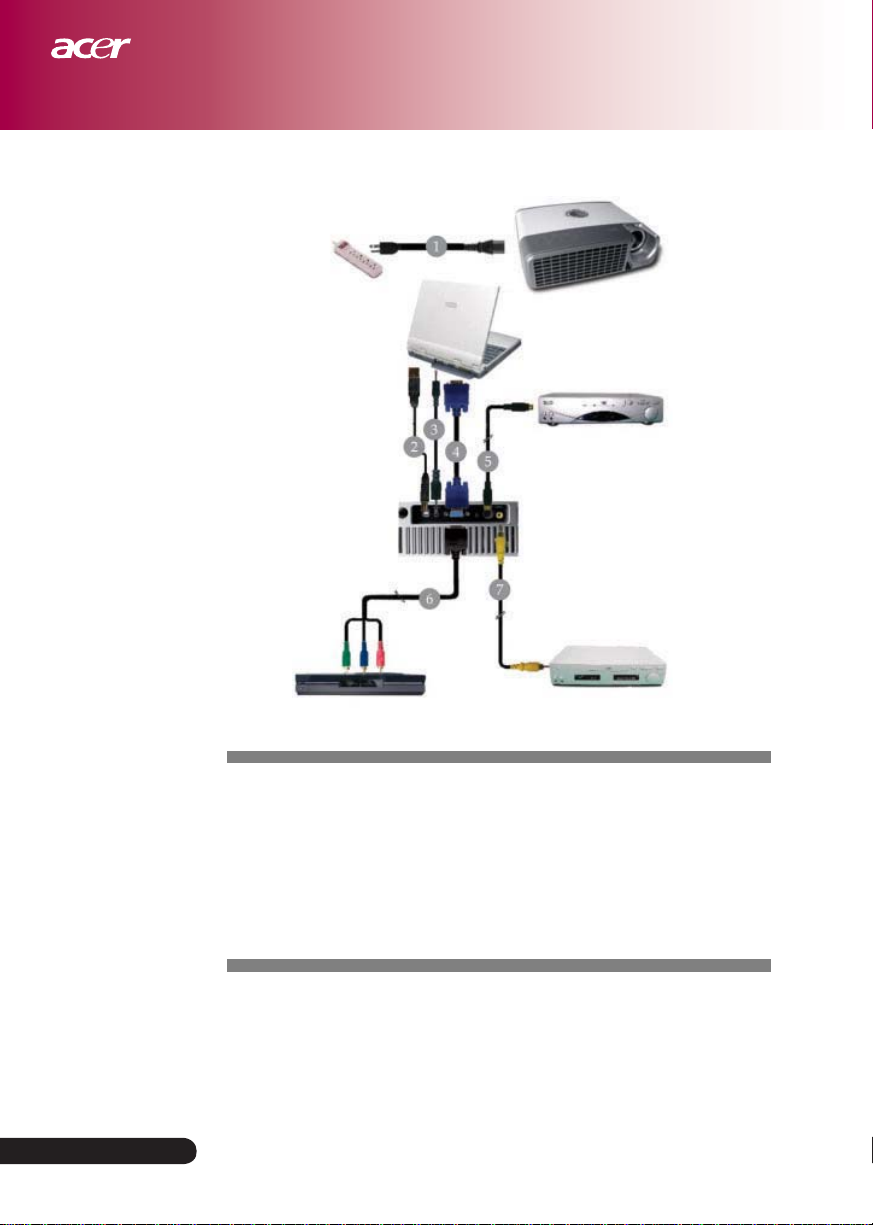
Instalación
Conexión del proyector
USB
RGB
Salida de S-Víde
Receptor de
reproductor de DVD,
caja receptora, HDTV
Español...
Salida de vídeo
1............................................................................Cable de alimentación
2. ................................................................................................ Cable USB
3. ........................................................................................ Cable de audio
4. ............................................................................................... Cable VGA
5. .......................................................................................... Cable S-Vídeo
6................................................................VGA a Componente / HDTV
7. .................................................................... Cable de vídeo compuesto
10
Page 11
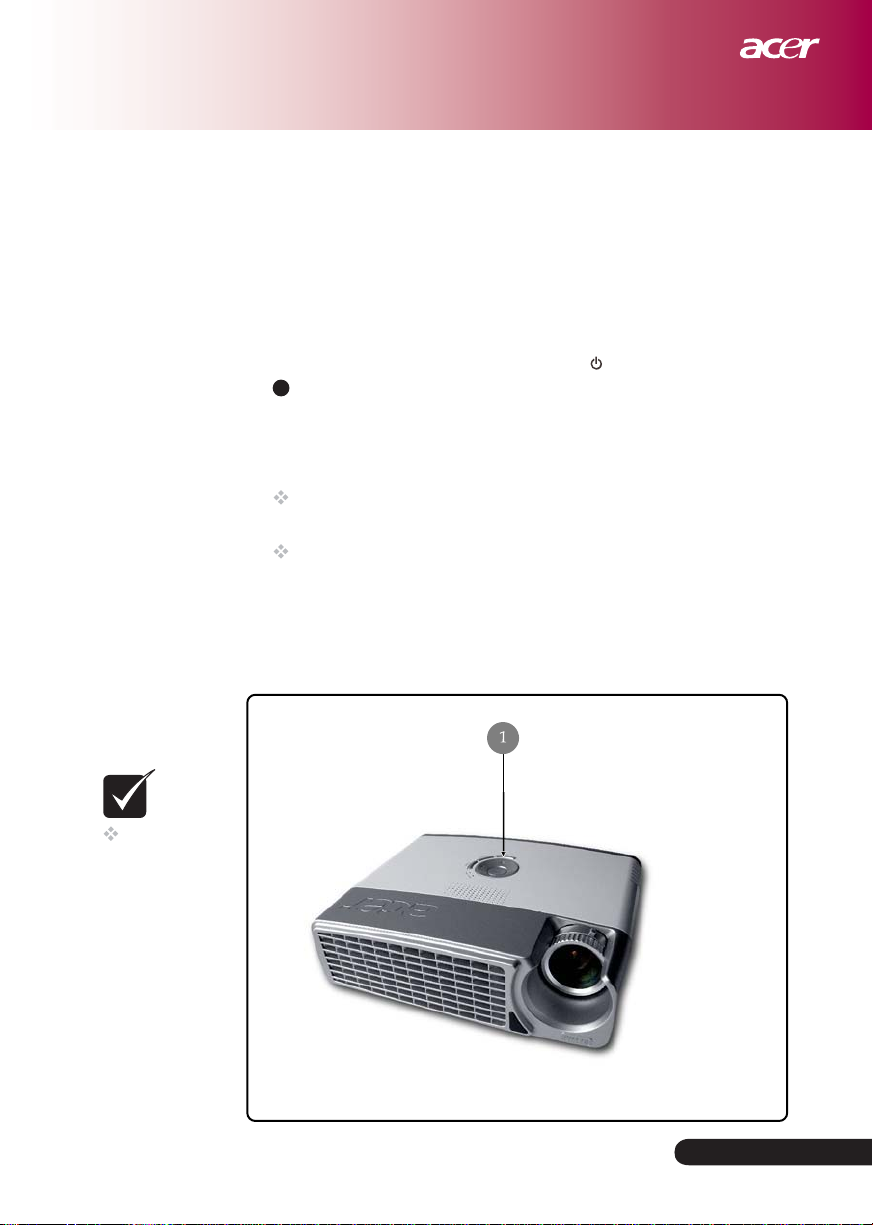
Instalación
Encender/apagar del proyector
Encender el proyector
1. Quite la tapa de la lente.
2. El cable de alimentación y los cables de señal deben estar
conectados correctamente. El LED de alimentación parpadeará
en azul.
3. Encienda la lámpara pulsando el botón “ ” en el panel de control.
1
Y el LED de alimentación se quedará fijo en azul.
4. Encienda la fuente (ordenador de sobremesa, portátil, reproductor
de vídeo, etc.). El proyector detectará automáticamente la fuente.
Si la pantalla muestra “Sin señal”, compruebe si los cables de
señal están bien conectados.
Si conecta múltiples fuentes al mismo tiempo, utilice el botón
“Fuente” del mando a distancia o del panel de control para
cambiar entre ellas.
N
OTA
Encienda el
proyector
primero y luego
las fuentes de
señal.
Alimentación
... Español
11
Page 12

Instalación
1. Pulse el botón “ ” para apagar la lámpara del proyector, verá el
mensaje “Por favor, pulse de nuevo el botón de alimentación
para completar el proceso de apagado. Aviso: NO desenchufe
mientras el ventilador del proyector esté funcionando.” mostrado
en la pantalla del proyector. Pulse de nuevo el botón “ ” para
confirmar, si no lo hace el mensaje desaparecerá en 5 segundos.
2. Los ventiladores continuarán funcionando durante unos 60
segundos para el ciclo de refrigeración y el LED de alimentación
se mantendrá en azul.
Cuando el LED de alimentación comience a parpadear, el
proyector habrá entrado en el modo espera. Si desea volver a
encender el proyector, deberá esperar hasta que el proyector haya
completado el ciclo de refrigeración y haya entrado en el modo
espera. Una vez en modo espera, simplemente pulse el botón
“ ” para reiniciar el proyector.
3. Desconecte el cable de alimentación del enchufe eléctrico del
proyector.
4. No encienda el proyector inmediatamente después del
procedimiento de apagado.
Apagar el proyector
Español...
Indicador de aviso
Cuando el indicador “LÁMPARA” se encienda en rojo fijo, el proyector
se apagará automáticamente. Por favor, contacte con su vendedor local o
centro de servicios.
Cuando el indicador “TEMPERATURA” se encienda en rojo fijo durante
unos20 segundos, indica que el proyector se ha sobrecalentado. El proyector
se apagará automáticamente. En condiciones normales, el proyector puede
volver a encenderse tras haberse enfriado. Si el problema persiste, debería
contactar con su vendedor local o con nuestro centro de servicios.
Cuando el indicador “TEMPERATURA” esté en rojo fijo durante unos
10 segundos, contacte con su vendedor local o con nuestro centro de
servicios.
12
Page 13

Instalación
Ajustar la imagen proyectada
Ajustar la altura de la imagen del proyector
El proyector está equipado con un pie elevador para el ajuste
de la altura de la imagen.
Para elevar la imagen:
1. Pulse el botón del elevador 1.
2. Suba la imagen al ángulo de altura deseado 2, luego suelte el
botón para bloquear el pie elevador en la posición.
Para bajar la imagen:
1. Pulse el botón del elevador.
2. Baje la imagen, luego suelte el botón para bloquear el pie
elevador en la posición.
... Español
13
Page 14

Instalación
Ajustar el zoom / enfoque del proyector
Puede girar el anillo del zoom para acercar o alejar. Para enfocar la
imagen, gire el anillo de enfoque hasta que la imagen aparezca clara.
El proyector enfocará a una distancia entre 1,2 y 12,0 metros (3,94 y
39,4 pies).
Ajuste del tamaño de la imagen de proyección
324
270
270
225
189
157.5
135
112.5
81
67.5
32.4
27
Español...
14
3.94’
(1.2m)
9.84’
(3.0m)
16.40’
(5.0m)
22.97’
(7.0m)
32.81’
(10.0m)
39.4’
(12.0m)
Esta figura sirve sólo como referencia para el usuario.
Page 15

Controles de usuario
Panel de control y mando a distancia
Hay dos modos de controlar las funciones: mando a distancia
y panel de control.
Panel de control Mando a distancia
Usar el panel de control
Consulte la sección “Encender/apagar el proyector” en las páginas
11-12.
Fuente
Pulse “Fuente” para elegir entre las fuentes RGB, Componente-p,
Componente-i, S-Vídeo, vídeo Compuesto y HDTV.
Menú
Pulse “Menú” para abrir el menú en pantalla (OSD). Para salir del
OSD, pulse “Menú” de nuevo.
Cuatro teclas de selección direccionales
Use para seleccionar opciones o realizar ajustes en
su selección.
... Español
15
Page 16

Controles de usuario
Usar el mando a distancia
Alimentación
Consulte la sección “Encender/apagar el proyector” en las
páginas 11-12.
Tecla de refuerzo
Muestre el submenú “Modo Pantalla” en el menú en pantalla
para seleccionar directamente el modo de pantalla entre Película,
Juego, Foto, Info, Deportes, Concierto y Usuario.
Menú
Pulse “Menú” para abrir el menú en pantalla. Para salir del OSD,
pulse “Menú” de nuevo.
Cuatro teclas de selección direccionales
Use para seleccionar opciones o realizar ajustes en
su selección.
Luz
Mantenga pulsado este botón para activar la luz (LED blanco).
Silenciar
Apaga el audio momentáneamente.
Clave + / -
Ajusta la distorsión en la imagen provocada por la inclinación
del proyector ( 15 grados).
Página arriba (sólo modo ordenador)
Use este botón para subir la página. Esta función sólo está
disponible cuando el proyector está conectado a un ordenador a
través de un cable USB.
Página abajo (sólo modo ordenador)
Use este botón para bajar la página. Esta función sólo está
disponible cuando el proyector está conectado a un ordenador a
través de un cable USB.
Re-Sinc
Sincroniza automáticamente el proyector con la fuente de entrada.
Ocultar
Apaga el vídeo momentáneamente. Pulse “Hide” (ocultar) para ocultar
la imagen, pulse de nuevo para restaurar la visualización de la imagen.
Fuente
Pulse “Fuente” para elegir entre las fuentes RGB, Componente-p,
Componente-i, S-Vídeo, vídeo Compuesto y HDTV.
Congelar
Pulse “Congelar” para pausar la imagen en pantalla.
Español...
16
Page 17

Controles de usuario
Menús en pantalla
El proyector tiene menús en pantalla multilingües que le
permiten realizar ajustes en la imagen y cambiar varias
configuraciones. El proyector detectará automáticamente la
fuente.
Cómo funciona
1. Para abrir el menú OSD, pulse “Menú” en el mando a distancia o
pulse “Menú” en el panel de control.
2. Cuando aparezca el OSD, use las teclas para seleccionar
una opción en el menú principal. Tras seleccionar la opción del
menú principal deseada, pulse para entrar en el submenú
para la configuración de la característica.
3. Use las teclas para seleccionar la opción deseada y ajustar
la configuración con la tecla .
4. Seleccione la opción siguiente a ajustar en el submenú y ajústela
como se ha descrito arriba.
5. Pulse “Menú” en el mando a distancia o pulse “Menú” en el panel
de control, la pantalla volverá al menú principal.
6. Para salir del OSD, pulse “Menú” en el mando a distancia o pulse
“Menú” de nuevo en el panel de control. El menú OSD se cerrará
y el proyector guardará automáticamente la nueva configuración.
... Español
17
Page 18

Controles de usuario
Idioma
Elija el menú OSD multilingüe. Use la tecla o para seleccionar
el idioma preferido.
Pulse “Menú” en el mando a distancia o pulse “Menú” en el panel de
control para finalizar la selección.
Idioma
Español...
18
Page 19

Controles de usuario
Color
(modo ordenador
/ vídeo)
Modo pantalla
Hay varias predefiniciones de fábrica optimizadas para varios tipos de imágenes.
Para el modo ordenador:
Película: Disfrutando del cine en casa.
Juego: Disfrutando videojuegos.
Foto: Viendo imágenes.
Info: Viendo presentaciones.
Usuario: Configuración del usuario memorizada.
Para el modo Vídeo:
Película: Disfrutando del cine en casa.
Juego: Disfrutando videojuegos.
Deportes: Viendo deportes.
Concierto: Viendo conciertos.
Usuario: Configuración del usuario memorizada.
Entorno
Seleccione el entorno apropiado.
Salón: Visualizando en la sala de estar.
sitio oscuro: Visualizando en una habitación oscura.
Brillo
Ajuste del brillo de la imagen.
Pulse para oscurecer la imagen.
Pulse para aclarar la imagen.
Contraste
El contraste controla la diferencia entre las partes más claras y más oscuras de la
imagen. Si ajusta el contraste cambiará el blanco y negro de la imagen.
Pulse el botón para disminuir el contraste.
Pulse el botón para aumentar el contraste.
Temp. Color
Ajuste la temperatura del color. A temperatura más alta, la pantalla parece más
fría; a temperatura más baja, la pantalla parece más cálida.
Segmento blanco
Use el control de Segmento blanco para definir el nivel máximo de blanco del
... Español
19
Page 20

Controles de usuario
chip DMD. 0 indica el mínimo segmento y 10 indica el máximo
segmento. Si prefiere una imagen más fuerte, ajuste hasta la
configuración máxima. Para una imagen más suave y natural, ajuste
hacia la configuración mínima.
Degamma
Efectos para representaciones de composición oscura. Cuanto mayor
sea el valor de la gamma, la composición oscura se verá más brillante.
Satur. Color
Ajusta una imagen de vídeo desde el blanco y negro hasta el color
completamente saturado.
Pulse el botón para disminuir la cantidad de color en la imagen.
Pulse el botón para aumentar la cantidad de color en la imagen.
N
OTA
Las funciones
”Satur. color” y
“Tono de
color” no son
soportadas en
el modo
ordenador.
Español...
20
Tono de color
Ajusta el balance del color del rojo y verde.
Pulse el botón para aumentar la cantidad de verde en la
imagen.
Pulse el botón para aumentar la cantidad de rojo en la imagen.
Rojo
Ajusta el color rojo.
Verde
Ajusta el color verde.
Azul
Ajusta el color azul.
Color
(modo ordenador
/ vídeo)
Page 21

Controles de usuario
Imagen
(modo ordenador)
Clave
Ajusta la distorsión en la imagen causada por la inclinación de la
proyección. ( 15 grados)
Prop. Aspecto
Use esta función para elegir su proporción de aspecto deseada.
16:9: La fuente de entrada será modificada para que se ajuste al
ancho de la pantalla.
4:3: La fuente de entrada será modificada para que se ajuste a la pantalla
de proyección.
Crop: La imagen con proporción de aspecto 4:3 es agrandada y
las partes superior e inferior de la imagen son cortadas para
ajustar a la pantalla 16:9.
L. Box: La fuente de entrada cambiará de escala para ajustarse a la
presentación de buzón.
Posición H (posición horizontal)
Pulse para mover la imagen a la izquierda.
Pulse para mover la imagen a la derecha.
Posición V (posición vertical)
Pulse para mover la imagen abajo.
Pulse para mover la imagen arriba.
Frecuencia
“Frecuencia” cambia la frecuencia de datos en pantalla para que coincida
con la frecuencia de la tarjeta gráfica del ordenador. Si aparecen una barra
vertical parpadeando, utilice esta función para realizar el ajuste.
Pista
“Pista” Sincroniza la frecuencia de la señal de la pantalla con la de la tarjeta
gráfica. Si nota una imagen inestable o que parpadea, utilice esta función
para corregirlo.
... Español
21
Page 22

Controles de usuario
Clave
Ajusta la distorsión en la imagen causada por la inclinación de la
proyección. ( 15 grados)
Prop. Aspecto
Use esta función para elegir su proporción de aspecto deseada.
16:9: La fuente de entrada será modificada para que se ajuste al
ancho de la pantalla.
4:3: La fuente de entrada será modificada para que se ajuste a la
pantalla de proyección.
Crop: La imagen con proporción de aspecto 4:3 es agrandada y
las partes superior e inferior de la imagen son cortadas para
ajustar a la pantalla 16:9.
L. Box: La fuente de entrada cambiará de escala para ajustarse a la
presentación de buzón.
Nitidez
Ajusta la nitidez de la imagen.
Pulse para disminuir la nitidez.
Pulse para aumentar la nitidez.
Imagen
(modo vídeo)
Español...
22
Page 23

Controles de usuario
Volumen
Pulse para disminuir el volumen.
Pulse para aumentar el volumen.
Silenciar
Elija “Act.” para activar el silencio.
Elija “Des.” para desactivar el silencio.
Audio
(modo ordenador
/ vídeo)
... Español
23
Page 24

Controles de usuario
Ubicación menú
Elija la ubicación del menú en la pantalla.
Proyección
Frontal-sobremesa
Configuración predeterminada de fábrica.
Administración
(modo ordenador
/ vídeo)
Español...
Posterior-sobremesa
Cuando selecciona esta función, el proyector invierte la imagen para
que pueda proyectar desde detrás de una pantalla traslúcida.
Frontal-techo
Cuando selecciona esta función, el proyector coloca la imagen
bocabajo para la proyección desde el techo.
Posterior-techo
Cuando selecciona esta función, el proyector invierte y gira la imagen
boca abajo al mismo tiempo. Puede proyectar desde detrás de una
pantalla traslúcida con un montaje en el techo.
24
Page 25

Controles de usuario
Administración
(modo ordenador
/ vídeo)
Bloq. fuente
Cuando el bloqueo de fuente está desactivado, el proyector buscará
otras señales si se pierde la señal de entrada. Cuando el bloqueo de
fuente está activado, “bloqueará” el canal de fuente actual antes de
pulsar el botón “fuente” en el mando a distancia para el siguiente
canal.
Hora lámpara transcurr.
Muestra el tiempo de funcionamiento transcurrido de la lámpara (en
horas).
Rest. hora lámpara
Pulse el botón y elija “Sí“ para cambiar el contador de horas de la
lámpara a 0 horas.
Aviso de lámpara
Elija esta función para mostrar u ocultar el mensaje de aviso cuando
éste aparezca en la pantalla para cambiar la lámpara. El mensaje
aparecerá 30 horas antes del final de su vida.
Transparencia OSD
Ajusta la transparencia del OSD.
... Español
25
Page 26

Controles de usuario
Start-up Screen
Use esta función para seleccionar su pantalla inicial deseada. Si
cambia la configuración de una a otra, cuando salga del menú OSD,
la nueva configuración tendrá efecto inmediatamente.
Acer: La pantalla inicial predeterminada del proyector Acer.
Usuario: Pantalla inicial personalizada del usuario, descargada
desde el PC al proyector a través del cable USB y la utilidad My
Start-up Screen (consulte la descripción en la siguiente sección).
Administración
(modo ordenador
/ vídeo)
Español...
My Start-up Screen
26
Page 27

Controles de usuario
Administración
(modo ordenador
/ vídeo)
My Start-up Screen de Acer es una utilidad del PC para cambiar la
pantalla inicial predeterminada del proyector Acer por otra imagen
deseada. Puede instalar My Start-up Screen desde el CD incluido.
Conecte el proyector a su PC con el cable USB incluido y ejecute la
utilidad My Start-up Screen para descargar la imagen deseada desde
el PC al proyector. Antes de que la descarga comience, el proyector
debe entrar en el “modo descarga”. Por favor, siga estas instrucciones
para entrar en el “modo descarga”.
1. Si el cable de corriente CA del proyector está desconectado,
conéctelo.
2. Si el proyector estaba encendido, pulse el interruptor dos veces
para desconectarlo.
3. Asegúrese de que el ventilador del proyector está apagado y el
LED “Power” parpadea.
4. Presione y mantenga presionado el botón “Menú/Enter” y
presione el botón “
5. Cuando los LED “Temp” y “Luz” vuelvan a encenderse, suelte
ambos botones, el proyector entra en el modo de descarga.
6. Asegúrese de que el cable USB está conectado al proyector.
Consulte el manual en línea de My Start-up Screen para más detalles
sobre el procedimiento de descarga.
”.
Reinicializar
Pulse el botón y elija “Sí” para devolver los parámetros de pantalla
de todos los menús a la configuración predeterminada de fábrica.
... Español
27
Page 28

Apéndices
Solución de problemas
Si experimenta problemas con el proyector, consulte la
siguiente información. Si el problema persiste, contacte con
su vendedor local o centro de servicios.
Problema: no hay imagen en la pantalla.
Compruebe que todos los cables y conexiones de alimentación
estén correctamente conectados y de forma segura como se
describe en la sección “Instalación”.
Compruebe que los contactos de los conectores no estén doblados
o rotos.
Compruebe si la lámpara de proyección se ha instalado
correctamente. Por favor, consulte la sección “Cambiar la lámpara”.
Asegúrese de haber quitado la tapa de la lente y que el proyector
esté encendido.
Compruebe que la característica “Ocultar” no esté activada.
Problema: imagen parcial, desplazada o incorrecta.
Problema: imagen parcial, desplazada o incorrecta.
Pulse el botón “Re-Sinc” en el mando a distancia.
Si utiliza un PC: si la resolución de su ordenador es mayor que
854 x 480. Siga los pasos descritos a continuación para restaurar la
resolución. Para Windows 3.x:
1. En el administrador de programas de Windows, haga clic en
2. Compruebe que la resolución de su pantalla sea inferior o
Para Windows 95,98,2000,XP:
1. Abra el icono “Mi PC”, en la carpeta “Panel de control” y
2. Seleccione la ficha “Configuración”.
3. En el “Área de escritorio” encontrará la configuración de
Si el proyector todavía no proyecta la imagen completa, necesitará
Español...
28
cambiar el monitor que esté utilizando. Consulte los siguientes
pasos.
el icono “Configuración de Windows” en el grupo General.
igual a 854 x 480.
luego haga doble clic en el icono “Pantalla”.
resolución. Compruebe que la configuración de resolución
sea inferior o igual a 854 x 480.
Page 29

Apéndices
4. Siga los pasos anteriores 1-2. Haga clic en el botón
“Propiedades avanzadas”.
5. Seleccione el botón “Cambiar” en la ficha “Monitor”.
6. Haga clic en “Mostrar todos los dispositivos”. Luego
seleccione “Tipos de monitor estándar” en el cuadro
“Fabricantes”; elija el modo de resolución necesario en el
cuadro “Modelos”.
7. Compruebe que la resolución del monitor sea inferior o igual
a 854 x 480.
Si utiliza un PC portátil:
1. Primero necesitará realizar los pasos anteriores de
configuración de resolución del ordenador.
2. Cambie la pantalla del PC portátil al modo “sólo pantalla
externa” o “sólo CRT”.
Si experimenta dificultad cambiando las resoluciones o su monitor
se bloquea, reinicie todo el equipo y el visualizador de proyección.
Problema: la pantalla del portátil o PowerBook no muestra su
presentación.
Si utiliza un PC portátil: algunos PCs portátiles pueden desactivar
sus pantallas cuando se utiliza un segundo dispositivo de pantalla.
Consulte la documentación de su ordenador para más información
sobre cómo volver a activar la pantalla del monitor.
Si utiliza un Apple PowerBook: en Paneles de control, abra Pantalla
PowerBook para seleccionar vídeo espejo como “Activado”.
Problema: la imagen es inestable o parpadea.
Use “Pista” para corregirlo. Consulte la página 21.
Cambie la configuración del color del monitor de su ordenador.
Problema: la imagen presenta una barra vertical que se mueve.
Use “Frecuencia” para realizar el ajuste. Consulte la página 21.
Compruebe y vuelva a configurar el modo de pantalla de su
tarjeta gráfica para hacerla compatible con el producto. Consulte
la página 21.
Problema: la imagen está desenfocada.
Ajuste el anillo de enfoque en las lentes del proyector. Consulte
la página 14.
Compruebe que la pantalla de proyección esté a la distancia
requerida del monitor 1,2 a 12,0 metros (3,94 a 39,4 pies).
... Español
29
Page 30

Apéndices
Problema: La imagen aparece encogida en el modo DVD 4:3.
El mismo proyector detectará automáticamente el DVD 4:3 y ajustará
la proporción del aspecto digitalizando a pantalla completa con
configuración por defecto de 16:9.
Si la imagen todavía aparece encogida, necesitará ajustar la proporción
de aspecto consultando lo siguiente:
Por favor, seleccione el tipo de proporción de aspecto 16:9 en su
reproductor de DVD si va a reproducir un DVD 4:3.
Si no puede seleccionar el tipo de proporción de aspecto 16:9 en
su reproductor de DVD, seleccione la proporción de aspecto 16:9
en el menú de pantalla.
Problema: la imagen está invertida.
Seleccione “Administración” en el OSD y ajuste la dirección de
proyección. Ver página 24.
Problema: la lámpara se quema o hace un sonido en seco.
Cuando la duración de la lámpara termina, se agotará y emitirá
un ruido en seco. Si esto ocurre, el proyector no se encenderá
hasta que cambie el módulo de la lámpara. Para reemplazar la
lámpara, siga los procedimientos en “Cambiar la lámpara”. Ver
página 32.
Problema: mensajes de luz del LED.
Español...
30
Page 31

Apéndices
Problema: mensajes de aviso.
”Lamp is approaching the end of its useful life in full power
operation. Replacement Suggested!” aparecerá durante unos 10
segundos cuando la vida de la lámpara vaya a terminar.
Problema: El proyector cambia al estado de suspensión
automáticamente.
La temperatura ambiental es demasiado alta. Deje el proyector al
menos 30 minutos a la temperatura ambiental apropiada.
... Español
31
Page 32

Apéndices
Cambiar la lámpara
El proyector detectará la vida de la lámpara. Aparecerá el mensaje de
aviso “Lamp is approaching the end of its useful life in full power
operation. Replacement Suggested!” Cuando vea este mensaje, cambie
la lámpara lo antes posible.
Asegúrese de enfriar el proyector durante unos 30 minutos antes de
cambiar la lámpara.
No utilice la lámpara más tiempo del indicado según su duración.
De lo contrario, posiblemente podría romperse la lámpara. Debería
colocarse una función de apagado de luces en el lateral del proyector
para que la lámpara no se utilice mucho tiempo después de la
finalización de su vida. Recomendamos que aplique un temporizador,
etc. y la función de cambio de pantalla a un administrador de tiempo
de luz del proyector para una lámpara. (Se recomienda un apagado
regular).
N
OTA
Aviso: ¡El
compartimento de
la lámpara está
caliente! ¡Deje que
se enfríe antes de
cambiar la
lámpara!
Español...
32
Page 33

N
OTA
Aviso: para reducir el
riesgo de lesión
personal, no deje caer el
módulo de la lámpara
ni toque la bombilla. La
bombilla podría
romperse y provocar
lesiones si se cae.
Apéndices
Procedimiento de cambio de lámpara:
1. Apague el proyector pulsando el botón de “ ”.
2. Deje que el proyector se enfríe durante al menos 30
minutos.
3. Desconecte el cable de alimentación.
4. Use un destornillador para quitar el tornillo de la tapa.
1
5. Presione arriba y quite la tapa.
6. Quite los 2 tornillos del módulo de la lámpara.
7. Tire del módulo de la lámpara.
Para reemplazar el módulo de la lámpara, siga los pasos
anteriores al revés.
2
3
4
... Español
33
Page 34

Apéndices
Especificaciones
Las especificaciones siguientes están sujetas a cambios sin previo aviso. Para las
especificaciones finales, consulte las especificaciones de marketing de Acer.
Válvula de luz - Lámpara con tecnología DLP
Instruments
Lámpara - 200W reemplazable por el usuario
Número de píxeles - 854 píxeles(H) X 480 líneas(V)
Color en pantalla - 16,7M de colores
Relación de contraste - 2000:1 (encendido/apagado total) (mín)
Uniformidad - 90%
Nivel de ruido - 30 dB(A) (modo estándar)/28 dB(A) (modo ECO)
Lente de proyección - F2,5 (ancho), F2,7 (tele), f=20,2~24,2mm con lente de 1,2x
zoom manual
Tamaño de pantalla de - 27 ~ 324 pulgadas en diagonal
proyección (diag.)
Distancia de proyección - 3,94 a 39,4 pies (1,2 to 12,0 metros)
Compatibilidad de vídeo - Compatible con NTSC/PAL/SECAM y HDTV
- Capacidad para vídeo compuesto y S-Vídeo
Frecuencia H. - 31kHz ~79kHz escaneo horizontal
Frecuencia V. - 50Hz ~85Hz refresco vertical
Fuente de alimentación - Ent rada AC universal 100-240V; frecuencia de entrada
50/60Hz
Conectores I/O - Alimentación: zócalo de entrada de alimentación CA
- Entrada VGA:
Un D-sub de 15 contactos para VGA, señal HDTV componente
- Entrada de vídeo:
Una entrada RCA de vídeo compuesto
Una entrada de S-Vídeo
- USB:Un conector USB para mando a distancia del ordenador
- Entrada de audio: una clavija de teléfono para entrada de
audio
Pes o - 2,3 kg (5,1 lb)
Dimensiones (An x F x Al) - 256 x 198 x 92 mm
Ambiente - Temperatura en funcionamiento: 41~95
Humedad: 80% máximo (no condensada)
- Temperatura de almacenamiento: -4~140
Humedad: 80% máximo (no condensada)
Regulación de seguridad - FCC Clase B, CE Clase B, VCCI-II, UL, cUL,TUV-GS, C-tick,
PSB, PSE, Informe CB, CCC
TM
de un sólo chip por Texas
o
F (5~ 35oC)
o
F (-20~60oC)
Español...
34
Page 35

Apéndices
Modos de compatibilidad
N
OTA
Nota: “*” indica
comprimido.
... Español
35
